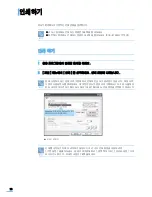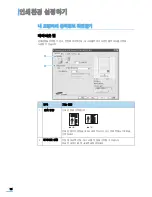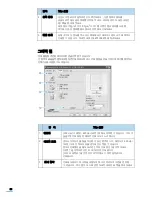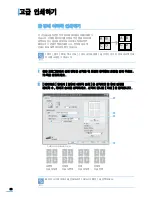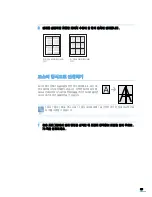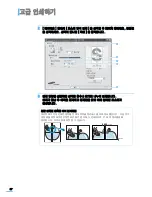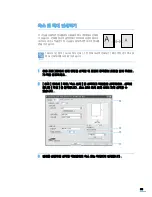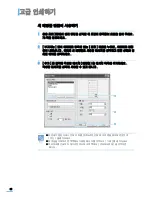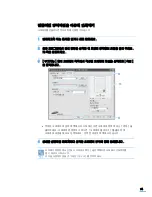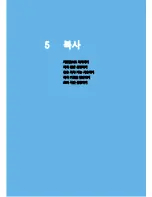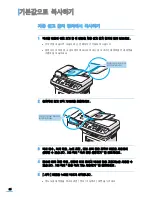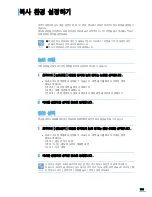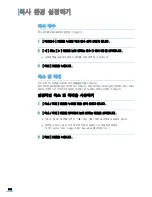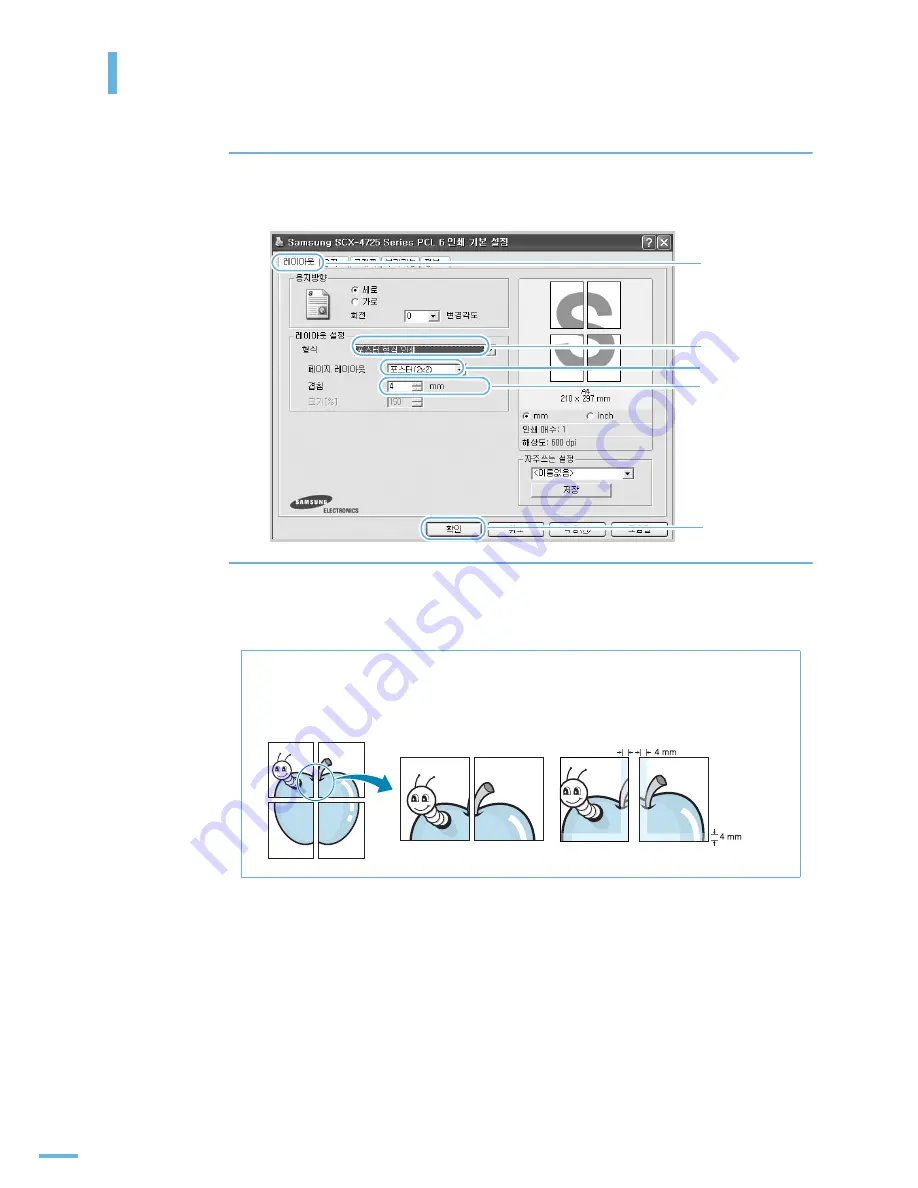
87
고급 인쇄하기
2
[ 레이아웃 ] 탭에서 [ 포스터 형식 인쇄 ] 을 선택한 후 페이지 레이아웃 , 겹침값
을 선택하세요 . 선택이 끝나면 [ 확인 ] 을 클릭합니다 .
3
인쇄 명령을 실행하면 선택한 장수나 크기로 나누어 인쇄됩니다 .
인쇄가 끝난 후 여백을 제거하고 경계면을 맞춰 이어 붙이면 포스터가
완성됩니다 .
➋
➌
➍
➊
➎
분할 인쇄된 용지를 이어 붙이려면
여러장에 나뉘어 인쇄된 용지들은 대개 여백을 잘라내고 풀로 겹쳐서 붙입니다 . 이럴 경우 ,
겹침 값을 입력해주면 지정한 값만큼 각 용지에 더 인쇄되므로 , 인쇄 후 잘라붙일 때
편리합니다 . 단위도 함께 설정할 수 있습니다 .
Summary of Contents for SCX 4725FN - B/W Laser - All-in-One
Page 1: ...SCX 4725F SCX 4725FN ...
Page 11: ...11 ...
Page 17: ...17 ...
Page 18: ...1 제품 및 부속품 확인 본체 각 부분의 이름 및 기능 조작부 알아 두기 준비 ...
Page 26: ...2 토너 카트리지 설치하기 용지함에 용지넣기 제품 연결하기 전원 연결하기 프로그램 설치하기 스마트 패널 사용하기 윈도우 환경에서만 지원 기본기능 설정하기 설치 및 연결 ...
Page 29: ...29 토너 카트리지 설치하기 6 앞덮개를 완전히 닫습니다 토너 카트리지의 교환 시기 및 관리 방법은 225 쪽을 참조하세요 ...
Page 69: ......
Page 70: ...3 바른용지 선택하기 용지함 사용방법 알아두기 용지 배출 장소 용지 ...
Page 76: ...4 인쇄하기 인쇄 환경 설정하기 고급 인쇄하기 윈도우에서 인쇄 ...
Page 97: ...95 ...
Page 98: ...5 기본값으로 복사하기 복사 환경 설정하기 응용 복사 기능 사용하기 복사 기본값 변경하기 초과 시간 설정하기 복사 ...
Page 113: ...111 ...
Page 114: ...6 스캔하기 스캔 ...
Page 120: ...7 기본 환경 설정하기 팩스 보내기 팩스 받기 자동다이얼로 팩스 보내기 고급 팩스 기능 사용하기 부가 기능 사용하기 팩스 ...
Page 194: ...9 원본이 걸린 경우 인쇄 용지가 걸린 경우 에러 메시지가 나타나는 경우 문제 해결하기 문제 해결 ...
Page 246: ...244 본체 토너 카트리지의 재활용 ...
Page 253: ...Rev 3 00 ...